Запрос, выполняющий вычисление по всем записям для какого-либо числового поля, называются итоговыми запросами. В итоговом запросе может рассчитываться сумма значений или величина среднего значения по всем ячейкам поля, может выбираться максимальное или минимальное значение данных в поле, может, так же исполнятся иная итоговая функция. Итоговые запросы, как и запросы на выборку, готовятся с помощью бланка запроса по образцу.
Пример:
Полнопрофильному рекламному агентству необходимо определить наиболее востребованный вид услуг за прошедший период времени, для того чтобы выявить сильные и слабые стороны своей деятельности. Рекламное агентство оказывает следующие виды услуг:
• Создание видеороликов.
• Создание аудиороликов.
• Наружная реклама.
• Неоновая реклама.
• Планирование и реализация рекламных кампаний.
• Реклама в прессе.
• Реклама на транспорте.
• Изготовление сувенирной продукции с нанесением логотипа фирмы.
Технология создания итогового запроса в MS Access:
|
|
|
• Запустите программу MS Access (Пуск-->Программы -->MS Access).
• В окне MS Access включите переключатель открыть базу данных, выберите ранее созданную базу Рекламное агентство и щёлкните на кнопку ОК.
• Щёлкнит откройте панель Запросы щёлчком на одноимённой кнопке окна Рекламное агентство: База данных.
• Выполните двойной щелчок на значке Создание запросов в режиме конструктора. В открывшемся диалоговом окне Добавление таблицы выберите таблицу Виды услуг и заказы, на основе которой будет разрабатываться итоговый запрос. Закройте окно Добавление таблицы.
• В бланке запроса по образцу ввдете следующие поля таблицы Виды услуг и заказы: Виды услуг, Количество заказов, Общая прибыль.
• На панели инструментов MS Access щёлкните на кнопке Групповые операции или воспользуйтесь строкой меню (Вид-->Групповые операции). Эта команда необходима для создания в нижней части бланка строки Групповые операции. Именно на её базе создаются итоговые вычисления. Все поля, отобранные для запроса, получают в этой строке значение Группировка.
• Для поля, по которому производится группировка записей (в нашем случае – Вид услуг), оставьте в строке Групповые операции значения Группировка. Для остальных полей щёлкните в этой строке – появится кнопка раскрывающего списка, из которого можно выбрать итоговую функцию для расчёта значений в данном поле.
• Для поля Количество заказов выберите итоговую функцию Count, определяющую общее количество заказов на конкретный вид услуг.
• Для поля Общая прибыль выберите итоговую функцию Sum для определения общей прибыли по конкретному виду услуг.
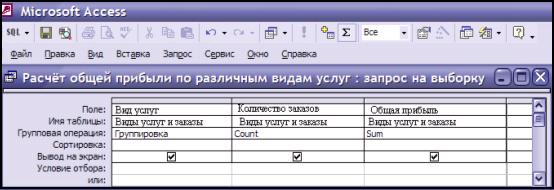
Рисунок 13
• Закройте бланк запроса по образцу и дайте ему имя Расчёт общей прибыли по различным видам услуг.
• Запустите запрос и убедитесь, что он правильно работает.
 2015-10-16
2015-10-16 5200
5200








